הקלטת שיחות וידיאו על גבי מסךאנדרואיד ממש ממש קל ... כל עוד השתרש את המכשיר שלך. אין שורש ונראה כאילו זה לא אפשרי. אתה עשוי למצוא כמה פתרונות המאפשרים לך להקליט שידור מסך באנדרואיד שאינו מוערך אך מחייב שהמכשיר יהיה מחובר למערכת שולחן עבודה שאולי לא תתאים לצרכים שלך. מדריך שלב אחר שלב זה יראה לכם כיצד תוכלו להקליט את המסך שלכם, אך הוא מגיע עם האזהרות הבאות; בסרטון תהיה סימן מים בתחתית, תוכל להקליט סאונד וגם וידאו, תצטרך לחבר את הטלפון לשולחן העבודה פעם אחת כדי להגדיר את האפליקציה. שיטה זו היא 100% בחינם.

הכן את המכשיר שלך
עליך לאפשר ניפוי USB בהתקןוכדי לעשות זאת עליכם לאפשר אפשרויות למפתחים. אפשרויות המפתחים מופעלות בהגדרות> אודות טלפון. עבור מכשירים עם אנדרואיד 4.2 ומעלה, הקש על מספר ה- build 7 פעמים כדי לאפשר זאת. לאחר האפשרות, אפשרות מפתחים תופיע באפליקציית ההגדרות. גלול מטה והפעל ניפוי USB.
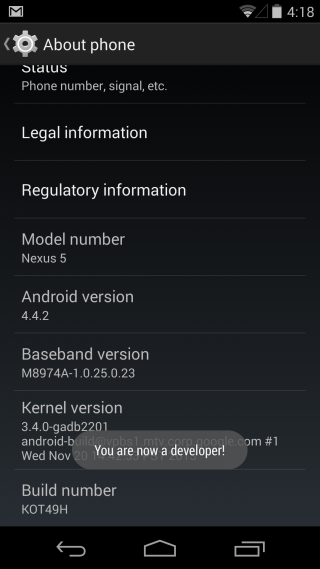
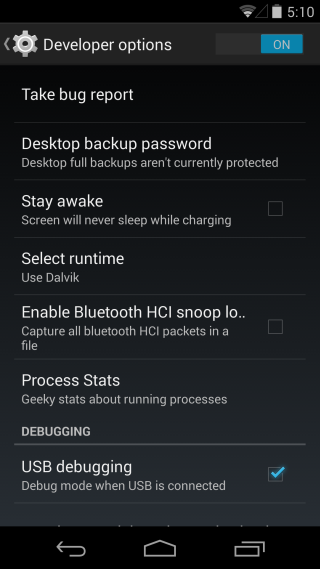
הורד את האפליקציה
עליך להתקין שני אפליקציות; אחד באנדרואיד שלךמכשיר אחד במערכת שולחן העבודה שלך. האפליקציה (המקושרת בסוף פוסט זה) נקראת Recordable ויש לה אפליקציית אנדרואיד, עם אפליקציית שולחן עבודה נלווית למערכת Windows, Linux ו- Mac. התקן את היישומים במכשיר ובשולחן העבודה שלך.
הגדרת אנדרואיד להקלטת שידור מסך
הפעל את האפליקציה בטלפון ובשולחן העבודה. עקוב אחר ההוראות המופיעות על המסך בשולחן העבודה. כשתתבקש, לחץ על לחצן התקן מנהל התקן USB. לאחר השלמת ההתקנה, לחץ על הבא. וודא שאתה לא מחבר את מכשיר ה- Android שלך עד שתתבקש.
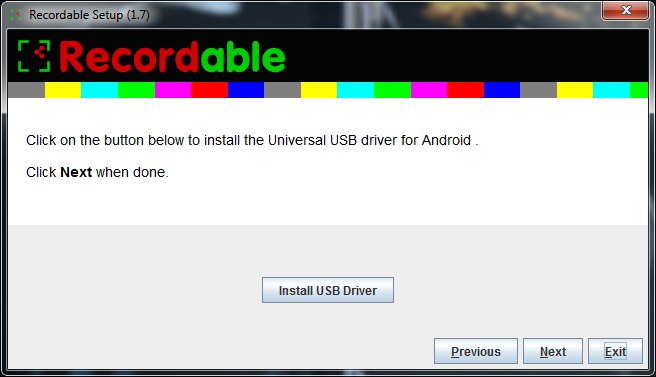
לאחר התקנת מנהל ההתקן, לחץ על הבא.
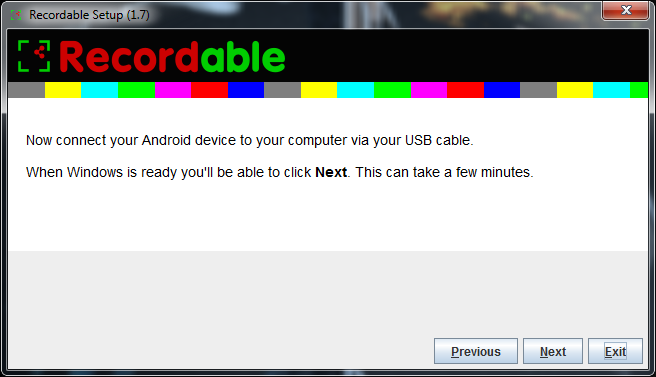
במכשיר ה- Android שלך, הפעל את האפליקציה ואזחבר אותו למערכת שלך. הקש "הבא. לאחר השלמת ההתקנה, האפליקציה תבקש ממך לנתק את מכשיר ה- Android שלך. אתה יכול לצאת מהאפליקציה בשולחן העבודה.
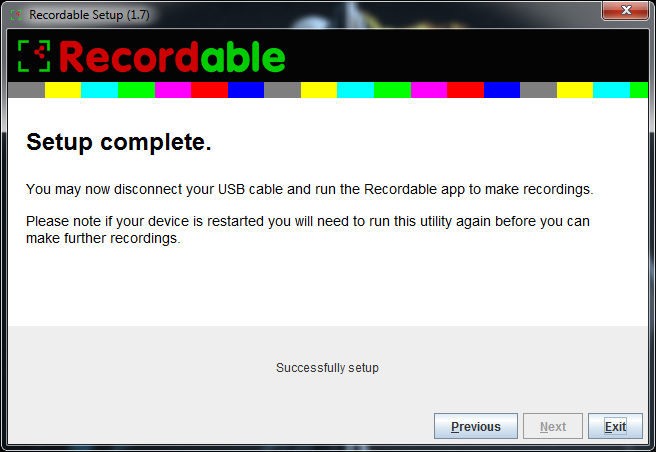
הקלטת המסך שלך
האפליקציה הניתנת להקלטה במכשיר אנדרואיד יכולה כעתהתחל להקליט. הפעל אותו והקש על כפתור ההקלטה כפי שצוין במסך הבית של האפליקציה והתחל להקליט. האפליקציה תקליט את כל הצלילים הנכנסים והיוצאים. בדקנו את האפליקציה בהקלטת שיחת וידאו של Hangout בהצלחה.
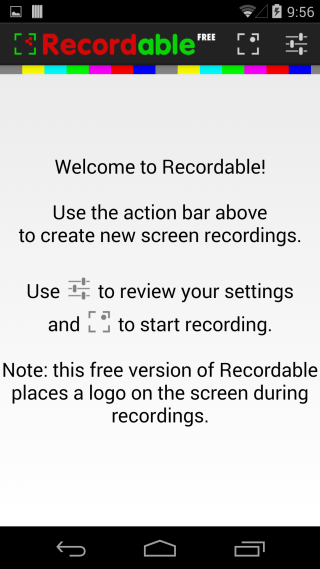
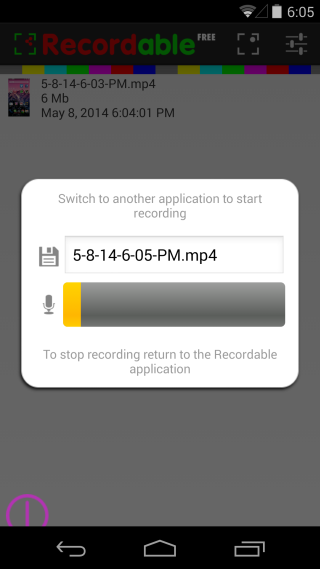
האפליקציה עשירה בתכונות; זה נותן לך ספירה לאחורטיימר לפני תחילת ההקלטה, והוא מדגיש את המחוות בזמן שאתה מבצע אותן במכשיר שלך. ישנן אפשרויות התאמה אישית רבות לשליטה על האופן בו האפליקציה מתעדת. הסרטונים נשמרים בפורמט MP4.
פתרון תקלות
לא זוהה מכשיר אנדרואיד: סביר להניח שתקבל שגיאה זו אם תאפשר ניפוי USB בפעם הראשונה במכשיר שלך ומחבר אותה למערכת שולחן העבודה שלך. הסיבה לכך היא שמערכת שלך זקוקה למנהלי התקנים נוספים המותקנים לפני שהיא מסוגלת לאתר את המכשיר. על חלונות להתקין אוטומטית את מנהלי ההתקן, אך אם היא לא מצליחה לעשות זאת, בקר באתר האינטרנט של יצרן המכשירים שלך והורד אותם שם.
הפעלתי מחדש את המכשיר שלי: אין בעיה, הפעל שוב את אפליקציית שולחן העבודה, חבר את הטלפון שלך כשתתבקש ותהיה לך טוב ללכת.
מסיר את סימן המים
האפליקציה די טובה אם אינכם מתכנניםביצוע סרטוני הדגמה מקצועיים. זה מיועד לשימוש אישי, שאינו מתפרסם לעולם. אם אתה זקוק למשהו לשימוש מקצועי, קנה את הגרסה המלאה של האפליקציה כדי להסיר את סימן המים. זה לא עולה הרבה ואם שידור הקרנה זה משהו שאתה צריך לעשות לעתים קרובות, זו השקעה סבירה לעשות.
הורד הניתן לצריבה מחנות Google Play [חינם]
הורד הניתן להקלטה מחנות Google Play [בתשלום]
הורד להקלטה לשולחן העבודה













הערות